¿Recuerdas todas las apps y juegos que descargaste de Google Play desde que llevas utilizando dispositivos Android? Como sea holgada esa franja de tiempo lo mismo guardaste decenas de apps, incluso cientos; una lista de software que no tiene apenas utilidad más allá de servir como recordatorio. ¿Quieres acceder al listado de aplicaciones y eliminar la huella de aquellas que no necesitas? Puedes hacerlo desde el móvil.
Igual que ocurre con el monstruo de las galletas y su necesidad de ir devorando más y más cookies, Google tiene excesiva afición por los datos de usuario. De hecho, guarda absolutamente todo lo que hacemos en las aplicaciones si tenemos iniciada la sesión en nuestra cuenta. Webs que visitamos, la información que dejamos por el camino, nuestros móviles y qué apps hemos descargado, entre mucha más información. Pese a esta ingente tonelada de datos, la gran mayoría pueden limpiarse; incluida la lista de apps descargadas de Google Play, que ahí se acumulan ejemplares que a menudo conviene olvidar.
Haz que Google Play se olvide de las apps que no quieres
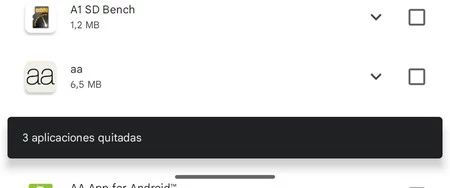
Mantener con vida el listado completo de aplicaciones descargadas es muy útil cuando cambiamos a menudo de dispositivo y no deseamos perder nada por el camino. Basta con acceder a dicho listado, comprobar las apps que no están en el nuevo móvil y, tras una sencilla selección, Google Play procederá a instalarlas. Pero ¿y si la experiencia con una app fue tan mala que queremos desterrarla por completo de la memoria de Google?
En la aplicación de Google Play existen multitud de atajos para gestionar todo lo relacionado con la tienda de apps, con la cuenta y también con la relación que mantiene el usuario con los miembros de la familia; siempre en el caso de que compartan una cuenta familiar. En la sección de la biblioteca de apps resulta posible actualizar las ya descargadas, instalar aquellas que el móvil aún no tiene y la opción que buscamos, algo escondida: limpiar la memoria de Google Play. Es un ajuste que conviene conocer, sobre todo ante el más que común arrepentimiento.
Para proceder a la eliminación del historial de apps descargadas de Google Play basta con seguir el siguiente proceso:
- Abre la tienda de aplicaciones de tu Android.
- Pulsa sobre el círculo de tu cuenta, arriba a la derecha de la pantalla.
- Entra en «Gestionar apps y dispositivo».
- Pulsa sobre la pestaña superior de «Gestionar».
- Ahora despliega el menú superior izquierdo hasta dejar marcado «No instaladas».
- Google Play te mostrará todo el listado de aplicaciones que descargaste alguna vez y ya no tienes en el móvil. Procede a marcar las que desees limpiar de tu cuenta.
- Verás que arriba a la derecha aparece el icono de una papelera: cuando hayas seleccionado aquellas apps que desees borrar de tu listado de descargadas pulsa sobre el icono de eliminar.
- Confirma y Google Play eliminará la selección de tu cuenta: ya no aparecerán esas aplicaciones en tu listado personal.
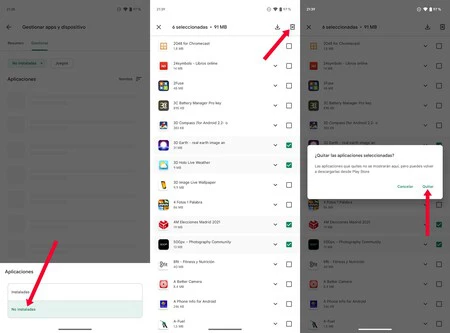
Con el proceso anterior limpiarás tu Google Play de apps que un día descasgaste, no las eliminarás de otros dispositivos que las tengan aún instaladas. Y recuerda: una vez elimines las apps de la lista Google Play no recordará que un día las tuviste en tu Android. Limpia sólo aquellas de las que no desees tener más noticias.
En Xataka Android | Google Play te ayudará a recuperar almacenamiento




